DreamWeaverCS5.5のSSH設定方法(Mac)
DreamweaverCS5.5でのSSH(secure shell)設定についてご説明します。
DreamweaverCCのFTPS接続方法は、DreamweaverCCの設定をご覧ください。
DreamweaverCS5.5の初期設定
- DreamweaverCS5.5の起動
- DreamweaverCS5.5を起動します。

- 設定画面の表示
- 「サイト」の「新規サイト」を開きます。
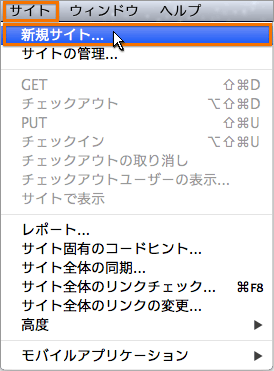
- ローカル情報の入力
- サイト設定項目の「サイト」を開き、入力します。
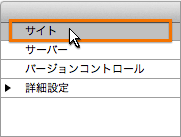
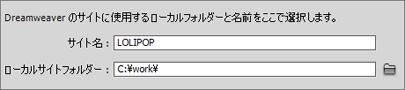
-
- サイト名
- お好みのものでかまいません。
- ローカルサイトフォルダー
- お客様が作成されたホームページデータのあるコンピューター上のフォルダーを指定します。
- サーバーの追加
- サイト設定項目の「サーバー」を開き、「+」をクリックします。
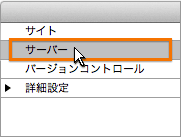
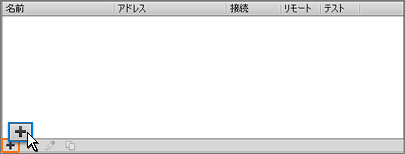
- アカウント情報の入力
- アカウント情報を入力します。
- 入力に必要な情報は、ユーザー専用ページの「SSH」と 「アカウント情報」にて確認できます。
- 入力の後、「保存」をクリックします。
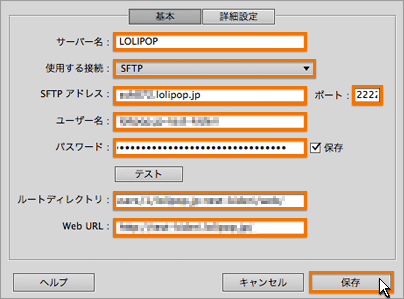
-
- サーバー名
- お好みのものでかまいません。
- 使用する接続
- 「SFTP」を選択します。
- SFTPアドレス
- お客様の「サーバー」を入力します。
- ポート
- 「2222」を入力します。
- ユーザー名
- お客様の「アカウント」を入力します。
- パスワード
- お客様の「パスワード」を入力します。
- ルートディレクトリ
- お客様の「フルパス」を入力します。
- Web URL
- お客様の「サイトアドレス」を入力します。
FTPES接続設定
- ファイルの選択
- 「ウィンドウ」の「ファイル」を開きます。
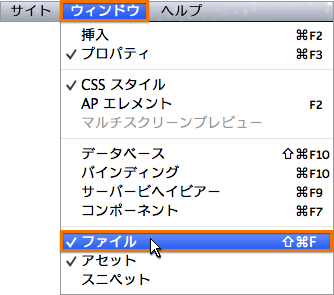
- 展開
- 設定したサイトが選択されているのを確認し、「展開してローカルおよびリモートサイトを表示」のアイコンをクリックします。
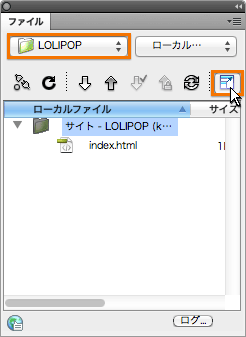
- サーバへの接続
-
「リモートホストに接続」アイコンをクリックします。
接続に成功すると、左の枠にリモートサイトの内容が表示されます。 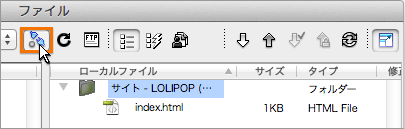
ファイルの操作
- ファイルのアップロード
- 右枠にてアップロードするファイルやディレクトリを選択し、「PUTする」アイコンをクリックします。
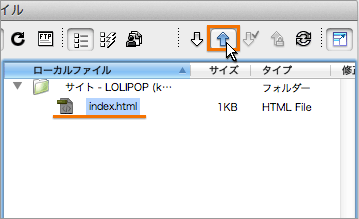
- ファイルのその他の操作
- 対象ファイルを右クリックすると各々の操作ができます。
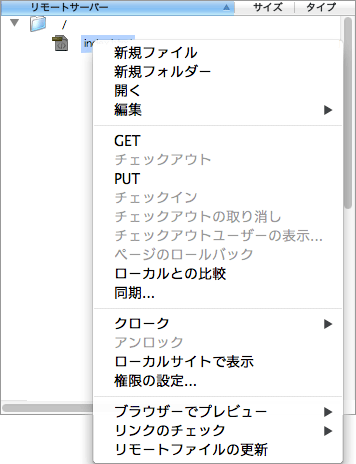
-
- 編集
- ファイルの複製、削除、名称変更等を行います。
- GET
- ファイルをダウンロードします。
- PUT
- ファイルをアップロードします。
10日間無料でお試し
ご利用実績200万サイト以上!
ロリポップなら目的に応じてさまざまなホームページを作成できます。